Tổng hợp Cách sử dụng ứng dụng NhacCuaTui trên Smart tivi LG hệ điều hành WebOS là conpect trong content hiện tại của 9kiem.vn. Đọc nội dung để biết đầy đủ nhé.
NhacCuaTui là một ứng dụng nghe nhạc quen thuộc, phổ biến và được tích hợp trên nhiều thiết bị hiện nay như: điện thoại, laptop, máy tính bảng, tivi Bài viết sau, 9kiem.vn sẽ hướng dẫn bạn cách sử dụng ứng dụng này trên Smart tivi LG chạy hệ điều hành WebOS.
1Lợi ích khi sử dụng ứng dụng NhacCuaTui trên tivi
+ Cập nhật các bài hát mới, các bảng xếp hạng nhanh chóng.
+ Đồng bộ hóa tài khoản nghe nhạc trên các thiết bị với nhau.
+ Tha hồ xem các video ca nhạc yêu thích mà không cần đợi tivi phát thì mới xem được.
+ Thưởng thức âm nhạc với chất lượng hình ảnh, âm thanh ấn tượng.
+ Có thể sử dụng và thể hiện khả năng ca hát, giải trí của mình mới tính năng hát Karaoke khi kết nối với dàn âm thanh tiện lợi.
2Cách tải ứng dụng NhacCuaTui trên Smart tivi LG
Hướng dẫn nhanh:
– Bước 1: Truy cập LG Content Store và gõ tìm kiếm tên ứng dụng “NhacCuaTui” vào ô tìm kiếm.
– Bước 2: Bấm “Cài đặt“.
Bước 1: Tại giao diện chính của tivi, vào ứng dụng LG Content Store có sẵn trên tivi và chọn mục “Tìm kiếm“.
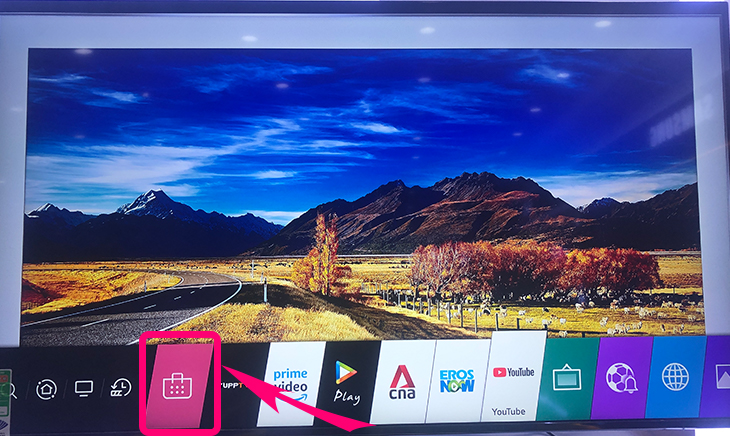
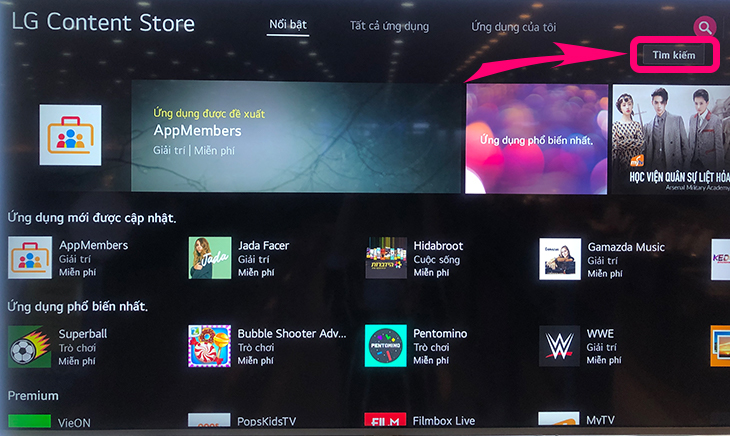
Bước 2: Nhập từ khóa “NhacCuaTui” vào ô tìm kiếm (1) –> Chọn ứng dụng (2).
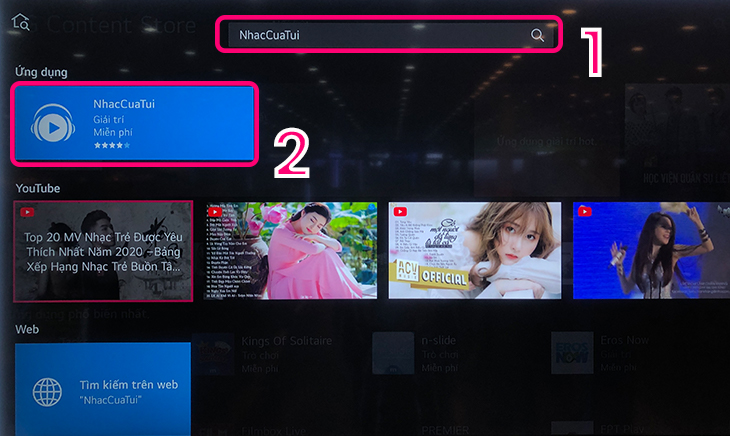
Bước 3: Bấm “Cài đặt” để tiến hành cài đặt.
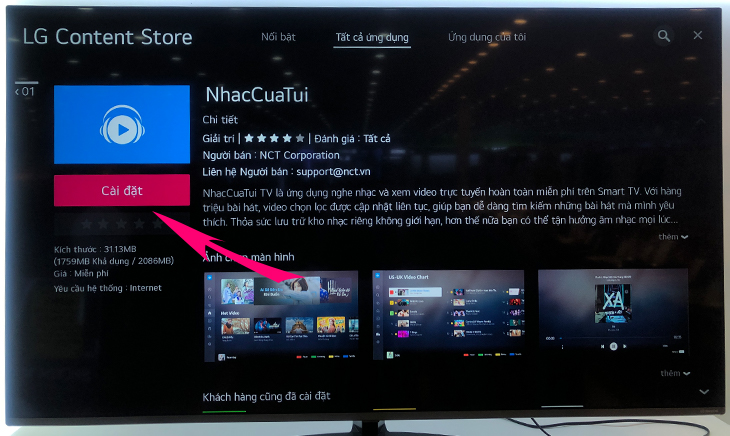
3 Cách sử dụng ứng dụng NhacCuaTui trên Smart tivi LG
Sau khi tải về và cài đặt xong, để sử dụng bạn bấm chọn vào “Bắt đầu” để bắt đầu mở ứng dụng và sử dụng.
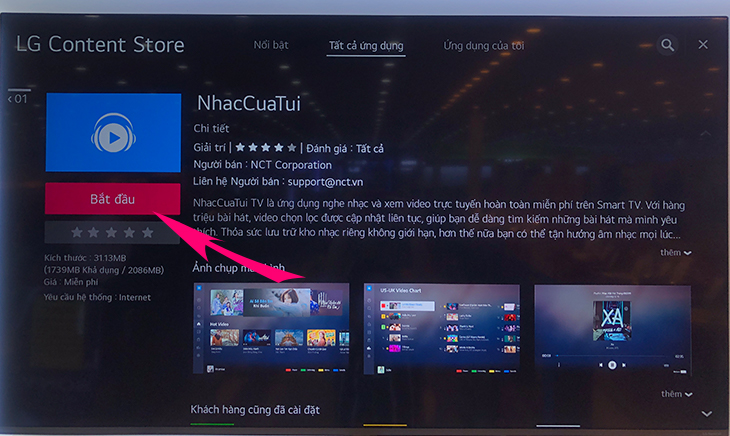
Lưu ý: Những tivi đã tải ứng dụng về trước đó rồi thì có thể tiến hành mở lên và sử dụng ngay mà không cần phải tải lại theo những bước ở trên.
Cách đăng nhập tài khoản NhacCuaTui trên tivi LG
1- Chọn tab Đăng nhập –> “Đăng nhập“.
2- Đăng nhập bằng cách quét mã QR bằng ứng dụng NhacCuaTui trên điện thoại hoặc đăng nhập bằng website.
– Bước 1: Tại giao diện tivi, chọn tab đăng nhập (có icon dạng hình người) (1) sau đó chọn “Đăng nhập” (2).
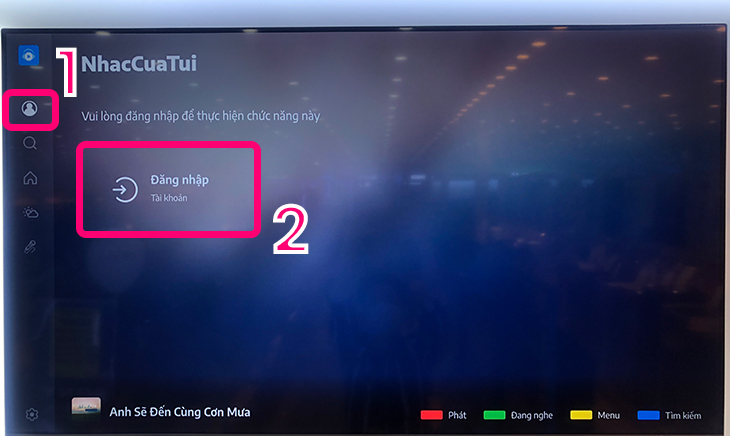
– Bước 2: Xuất hiện giao diện hướng dẫn đăng nhập và thực hiện theo 1 trong 2 cách để đăng nhập tài khoản.
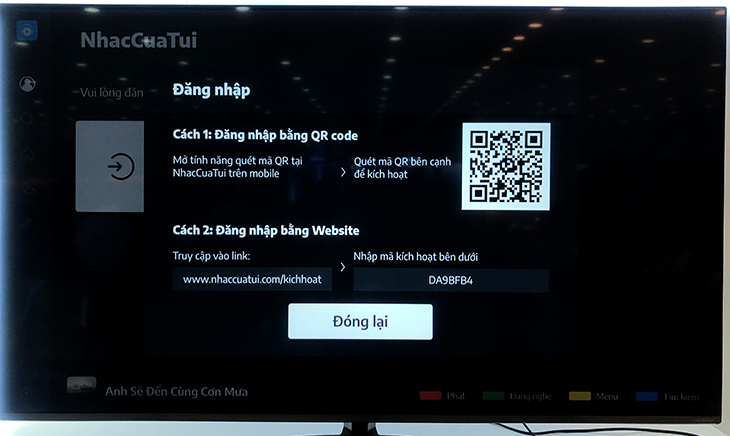
Sau khi đăng nhập vào tài khoản thành công, bạn có thể sử dụng được tính năng lưu trữ những ca khúc, video vào mục yêu thích thành những danh sách riêng biệt và có thể mở lại cho những lần nghe sau một cách nhanh chóng, theo sở thích âm nhạc của mình.
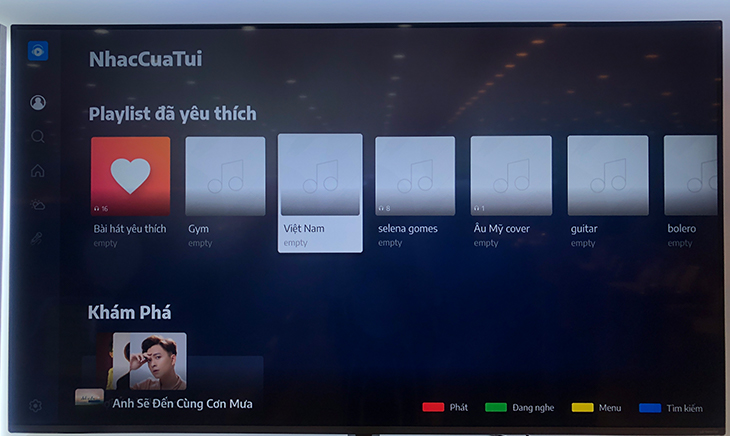
Lưu ý: Để đăng nhập tài khoản NhacCuaTui trên tivi, bạn phải đăng ký và đăng nhập tài khoản của bạn trước vào điện thoại hoặc trình duyệt web sau đó mới có thể đăng nhập vào tivi.
Cách nghe nhạc bằng ứng dụng NhacCuaTui trên tivi LG
– Bạn có thể nghe nhạc theo bảng xếp hạng được cập nhật hoặc theo danh sách phát sẵn có trên ứng dụng.
1- Chọn danh mục bài hát có sẵn: Playlist, BXH bài hát & MV, …
2- Chọn bài hát muốn nghe.
Bước 1: Chọn thẻ “BXH Bài hát & MV” (1) hoặc thẻ “Playlist” (2), trong bài viết chọn thẻ “BXH Bài hát & MV“.
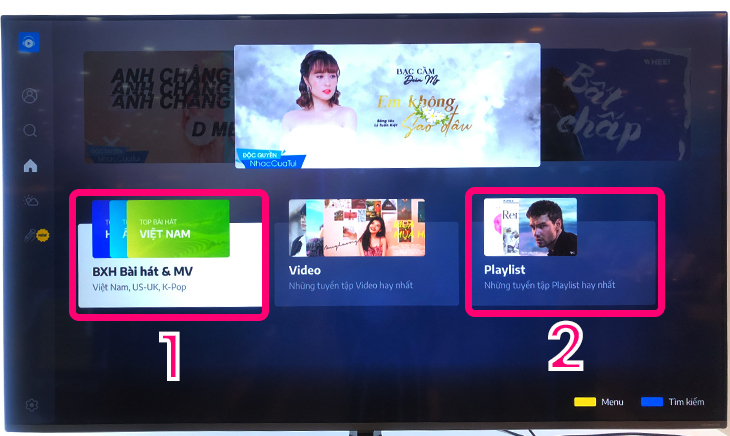
Bước 2: Chọn thẻ top bảng xếp hạng của quốc gia bạn muốn nghe, trong hình chọn “Top bài hát Việt Nam“.
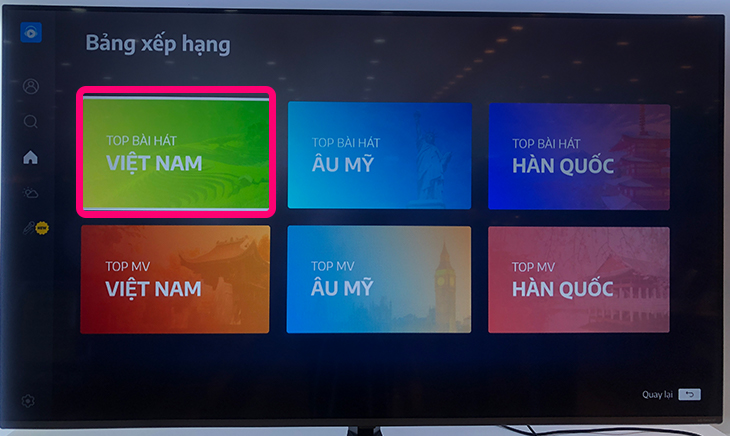
Bước 3: Chọn bài hát muốn nghe.
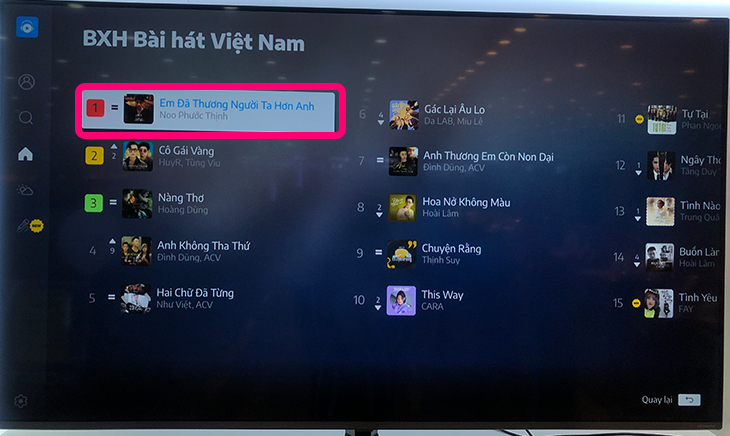
Giao diện ứng dụng khi nghe nhạc
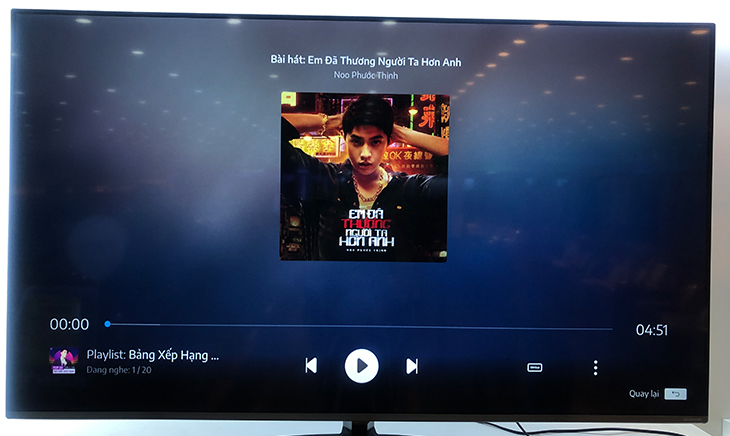
– Ngoài cách nghe nhạc theo danh sách và bảng xếp hạng có sẵn, bạn có thể tìm kiếm bài hát cũng như video theo ý thích của bạn bằng cách: Chọn tab tìm kiếm (1), sau đó nhập tên bài hát vào ô tìm kiếm (2), kết quả sẽ hiển thị tại màn hình (3).
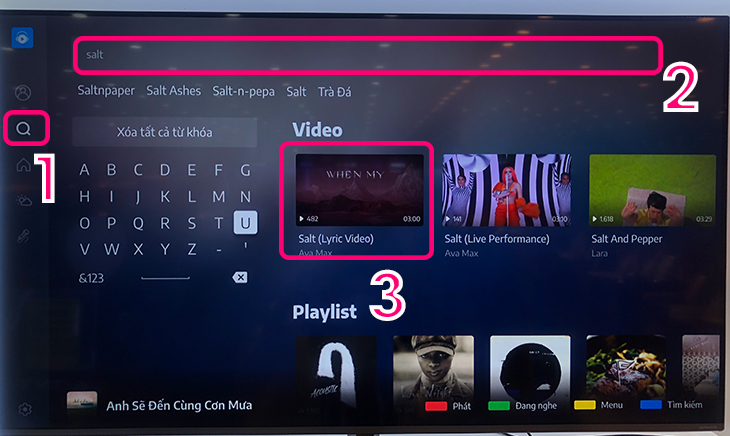
Cách hát Karaoke trên tivi LG qua ứng dụng NhacCuaTui
– Cách 1: Xem những video theo bảng xếp hạng video của ứng dụng.
1- Chọn thẻ “video” tại trang chủ.
2- Chọn “Karaoke”
3- Chọn bài hát mong muốn và thưởng thức.
Bước 1: Chọn thẻ “Video” trong trang chủ.
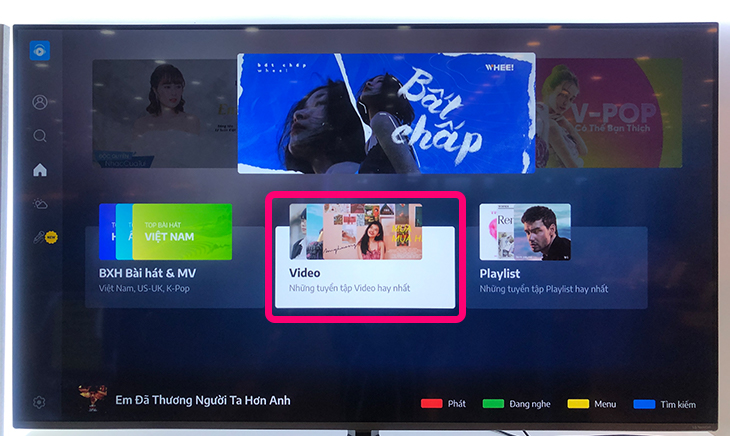
Bước 2: Chọn thẻ “Karaoke“.
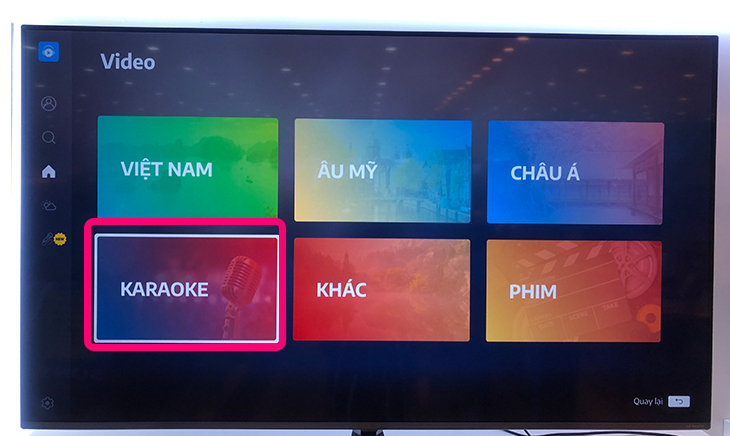
Bước 3: Chọn ca khúc muốn hát.
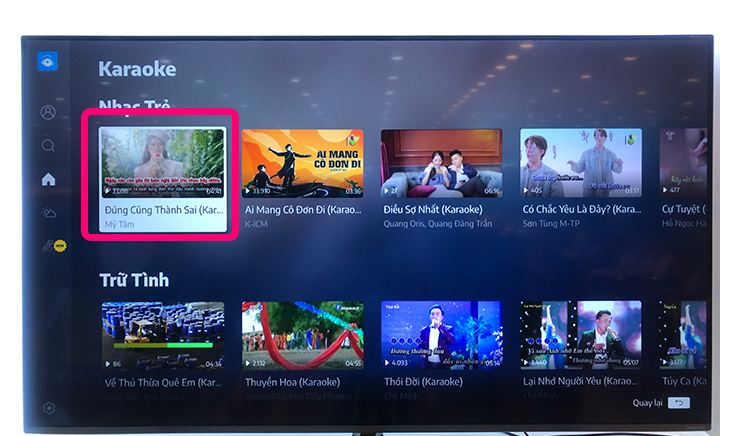
Giao diện ứng dụng khi hát karaoke.

– Cách 2: Tìm kiếm tên bất kỳ một bài hát theo ý người dùng.
Bạn có thể lựa chọn bất kỳ một bài hát karaoke nào có trên NhacCuaTui bằng cách: Chọn vào tab Karaoke (1) -> Gõ từ khóa tên bài hát vào ô tìm kiếm (2), kết quả sẽ hiển thị ngay tại màn hình (3) để bạn có thể bấm chọn và thưởng thức ngay.

Giao diện bài hát khi bấm vào sẽ hiển thị như hình bên dưới

Trên đây là những bước hướng dẫn để có thể sử dụng ứng dụng nghe nhạc NhacCuaTui trên tivi LG, hy vọng với những bước cơ bản ở trên sẽ giúp bạn có thể thực hiện và tận hưởng những giây phút giải trí nghe nhạc ngay trên chiếc tivi nhà bạn. Nếu có thắc mắc vui lòng để lại phần bình luận để được giải đáp nhé!